Win10设置开机快速开机,怎么关或开快速开机呢! Win10设置开机快速开机的方法。
时间:2017-07-04 来源:互联网 浏览量:
今天给大家带来Win10设置开机快速开机,怎么关或开快速开机呢!,Win10设置开机快速开机的方法。,让您轻松解决问题。
Windows10有快速开机功能,如何关闭快速开机呢!具体方法如下:
1打开电脑设置界面
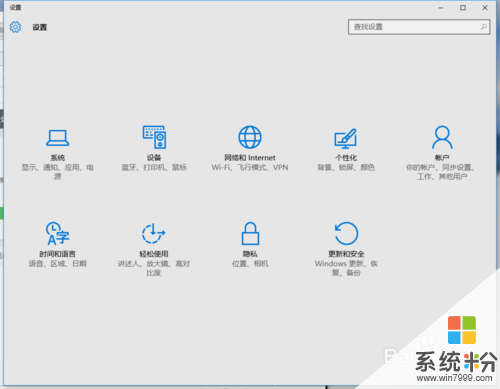 2
2点击设置界面中的"系统"按钮
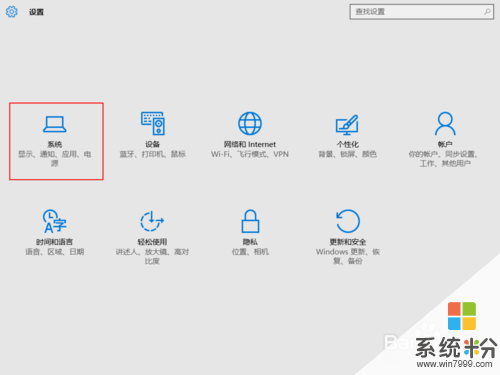 3
3按"电源和睡眠"按钮
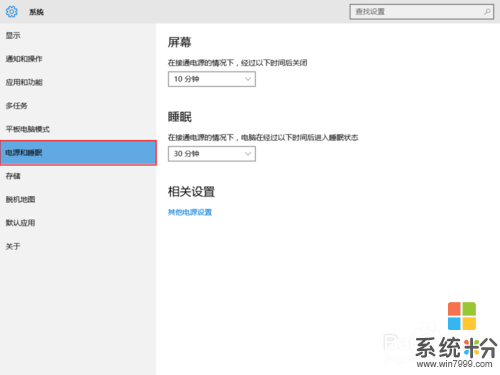 4
4按下"其他电源设置"按钮
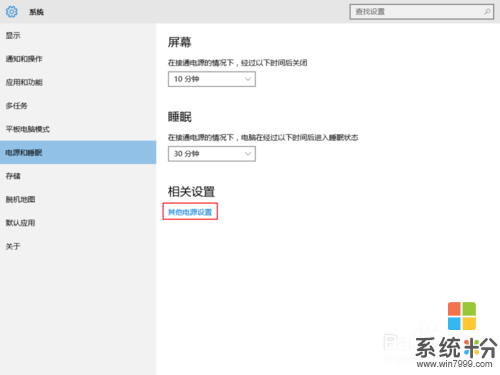 5
5打开另一个界面以后点击"选择电源按钮功能"按钮
 6
6这时发现快速开机项不可操作,就按上面的"更改不可用的设置"
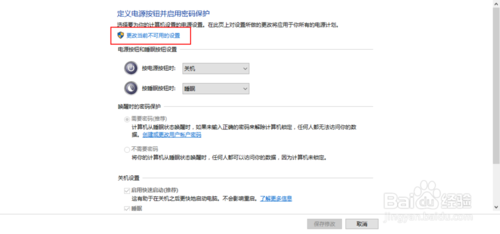 7
7然后就可以选择是否快速开机了
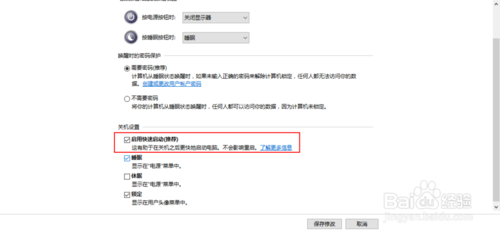
以上就是Win10设置开机快速开机,怎么关或开快速开机呢!,Win10设置开机快速开机的方法。教程,希望本文中能帮您解决问题。
我要分享:
相关教程
- ·电脑怎样快速开机关机 win10设置快速开机时间
- ·win10系统如何快速设置开机自动联网 win10系统快速设置开机自动联网的方法
- ·win10如何快速开机,win10快速开机的几种方法
- ·win10如何快速开机|win10快速开机几种方法
- ·怎样加快win10开机速度?win10开关机慢的解决方法
- ·怎么快速解决win10开机密码错误开不了机的问题 快速解决win10开机密码错误开不了机的问题的方法
- ·桌面文件放在d盘 Win10系统电脑怎么将所有桌面文件都保存到D盘
- ·管理员账户怎么登陆 Win10系统如何登录管理员账户
- ·电脑盖上后黑屏不能唤醒怎么办 win10黑屏睡眠后无法唤醒怎么办
- ·电脑上如何查看显卡配置 win10怎么查看电脑显卡配置
win10系统教程推荐
- 1 电脑快捷搜索键是哪个 win10搜索功能的快捷键是什么
- 2 win10系统老是卡死 win10电脑突然卡死怎么办
- 3 w10怎么进入bios界面快捷键 开机按什么键可以进入win10的bios
- 4电脑桌面图标变大怎么恢复正常 WIN10桌面图标突然变大了怎么办
- 5电脑简繁体转换快捷键 Win10自带输入法简繁体切换快捷键修改方法
- 6电脑怎么修复dns Win10 DNS设置异常怎么修复
- 7windows10激活wifi Win10如何连接wifi上网
- 8windows10儿童模式 Win10电脑的儿童模式设置步骤
- 9电脑定时开关机在哪里取消 win10怎么取消定时关机
- 10可以放在电脑桌面的备忘录 win10如何在桌面上放置备忘录
win10系统热门教程
最新win10教程
- 1 桌面文件放在d盘 Win10系统电脑怎么将所有桌面文件都保存到D盘
- 2 管理员账户怎么登陆 Win10系统如何登录管理员账户
- 3 电脑盖上后黑屏不能唤醒怎么办 win10黑屏睡眠后无法唤醒怎么办
- 4电脑上如何查看显卡配置 win10怎么查看电脑显卡配置
- 5电脑的网络在哪里打开 Win10网络发现设置在哪里
- 6怎么卸载电脑上的五笔输入法 Win10怎么关闭五笔输入法
- 7苹果笔记本做了win10系统,怎样恢复原系统 苹果电脑装了windows系统怎么办
- 8电脑快捷搜索键是哪个 win10搜索功能的快捷键是什么
- 9win10 锁屏 壁纸 win10锁屏壁纸设置技巧
- 10win10系统老是卡死 win10电脑突然卡死怎么办
